Comment installer les paquets .deb sans "Ubuntu Software" dans Ubuntu 16.04

Ubuntu 16.04 est la première version à inclure la nouvelle application logicielle de remplacement, GNOME Software - et elle a déjà un show- arrêt du bug. Actuellement, sous Ubuntu 16.04, il n'est pas possible d'installer des applications tierces à l'aide de l'application logicielle.
Cette erreur n'est que temporaire car Canonical est déjà à pied d'œuvre pour résoudre le problème. En attendant, voici quelques façons d'installer ces fichiers DEB sans l'application logicielle
La solution graphique: GDEBI
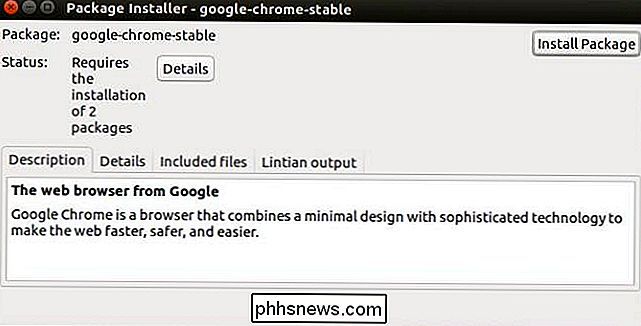
GDebi Package Installer est une solution graphique qui complète l'application logicielle en installant des fichiers .deb stockés localement. sur ton ordinateur. GDebi est un excellent outil d'installation, avec un processus rationalisé avec un accès au référentiel pour la résolution des dépendances. GDebi est situé dans les dépôts par défaut pour Ubuntu en 16.04, donc nous serons en mesure d'utiliser l'application Ubuntu Software pour l'installer. Ironiquement, oui, nous utiliserons le logiciel Ubuntu pour contourner le problème avec le logiciel Ubuntu.
Ouvrez l'application Ubuntu Software et dans le champ de recherche en haut de la fenêtre, tapez "gdebi". L'application logicielle commencera automatiquement la recherche pendant que vous tapez, vous devriez donc voir les résultats immédiatement. Une fois, les résultats sont affichés, vous devriez voir deux entrées presque identiques. L'un d'entre eux est la version standard de GDebi et l'autre est la version modifiée à utiliser sur l'environnement de bureau KDE Plasma. Nous pouvons accomplir la tâche avec l'une ou l'autre option, mais je vous recommande de sélectionner la version non-KDE dans ce cas.
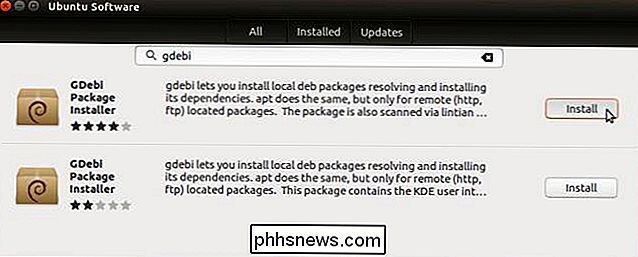
Une fois que vous avez installé GDebi, ouvrez le Gestionnaire de fichiers et naviguez jusqu'au dossier où vous avez stocké le fichier. . L'emplacement par défaut serait le dossier Téléchargements à l'intérieur de votre dossier / home. Une fois là, faites un clic droit sur le fichier .deb et sélectionnez "GDebi Package Installer" dans le sous-menu "Ouvrir avec"
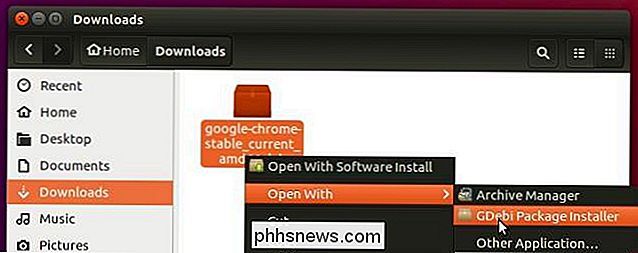
Avec le fichier .deb ouvert dans GDebi, vous verrez un bouton "Install Package" en haut à droite de la fenêtre. Cliquez simplement sur ce bouton d'installation et entrez votre mot de passe système lorsque vous y êtes invité. À ce stade, GDebi s'occupera du reste. Vous savez que l'installation est terminée lorsque le bouton "Installer le package" devient "Supprimer le package"
La solution du terminal: APT
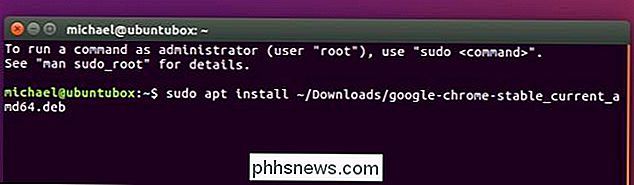
ASSOCIÉE: Simplifiez la gestion des packages de ligne de commande avec APT au lieu d'apt -get
Comme vous pouvez vous y attendre sur une machine Linux, vous pouvez également utiliser la ligne de commande. Nous avons écrit à propos de la simplification de votre gestion de paquets en ligne de commande avec "apt" au lieu de "apt-get" auparavant, et c'est encore un autre exemple de la façon dont la commande "apt" peut simplifier le processus. Dans le passé, vous deviez modifier le répertoire de travail dans le dossier contenant le fichier .deb et exécuter des commandes séparées pour dpkg et apt-get. Dans 16.04, cependant, vous pouvez simplement utiliser la commande "apt":
sudo apt installer application.debPour un exemple plus spécifique, disons que vous avez téléchargé le fichier .deb pour Google Chrome dans le répertoire Téléchargements de votre / dossier de départ. Exécutez la commande suivante:
sudo apt install ~ / Téléchargements / google-chrome-stable_current_amd64.deb"~ /" est un symbole qui s'associe automatiquement au dossier de départ de l'utilisateur actuel, dans mon cas ce serait "/ home / michael / ".
C'est un tiers et je vais DEB si je veux livré avec un bug assez grand, mais les solutions pour contourner ce problème sont assez simples. Canonical a déjà développé une solution à ce problème et nous espérons que ces solutions ne seront pas nécessaires plus longtemps. Pourtant, il est toujours pratique de les avoir dans votre poche arrière si quelque chose de ce genre se présente dans le futur.

Comment ajouter Bluetooth à n'importe quelle vieille paire d'enceintes
Nous adorons le Bluetooth et toutes ses possibilités. Une fois le domaine des casques dorky, Bluetooth est maintenant dans les souris, les claviers, les téléphones, les ordinateurs, les tablettes, les trackers de fitness, et bien plus encore. Cependant, l'audio Bluetooth est l'une des meilleures applications que nous ayons vues.

Qu'est-ce qu'un "Smart Washer", et en ai-je besoin?
Comme beaucoup d'autres appareils de l'Internet des Objets qui ont coulé lentement dans nos maisons au cours des dernières années, Les laveuses intelligentes sont une nouvelle classe d'appareils qui peuvent se connecter à votre smartphone ou votre tablette via une application, et transmettre des données vitales sur leur fonctionnement quotidien en temps réel.


